有时候为了方便工作,有的用户会另外再接一个显示器,但是有的windows11用户反映外接显示器没反应,这种情况要怎么办呢?先检查一下显示器的接线是否插好了,是的话,打开设备管理器,找到显示适配器,更新一下它的驱动程序应该就可以了。如果还是不行的话,有可能是系统问题,你需要重装一下。
windows11外接显示器没反应怎么办:
方法一:
1、首先,我们要确保连接外接显示器时线路插口是正确的。
2、需要找到显示器的VGA线,如图所示。

3、将它插入到图示的接口中才可以。

方法二:
1、如果更新Win11系统后,显示器本来是好的,但是突然没反应了,那么可能是显卡驱动出现了问题。
2、这时候按下键盘“win+x”,打开启动菜单,然后在其中选择“设备管理器”。
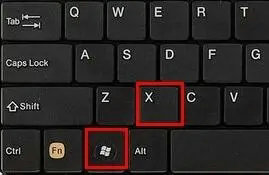
3、然后在设备管理器中找到“显示适配器”并展开它。
4、接着右键其中设备,选择“更新驱动程序”。
5、更新完驱动应该就能正常使用外接显示器了。
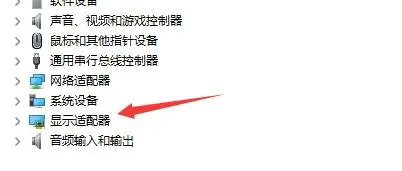
方法三:
如果我们下载安装了错误的Win11系统,可能会导致无法匹配显示器。这时候就只能选择重装系统来解决了。重装完系统之后,再连接外接显示器应该就可以使用了。